Snapchat es conocida en todo el mundo por sus funciones para compartir fotos. Y aunque tiene un montón de opciones de lentes, como romántico, divertido, aventurero, musical y muchos más, a veces quieres usar tus fotos originales. En ese caso, necesitas eliminar el filtro de Snapchat. La manera más rápida y sencilla de eliminar filtros de Snapchat es precisamente con una aplicación de eliminación de filtros de Snapchat. Si estás pensando en utilizar un programa de terceros para eliminar los filtros de tus fotografías de Snapchat, este artículo es para ti.
¿A quién no le fascina la idea de cambiar su aspecto? Este fue precisamente el concepto que llevó a Snapchat a la fama. Pero si queremos utilizar la foto original, es fundamental saber cómo eliminar el filtro de Snapchat. Los stickers y filtros de Snapchat aplicados a las imágenes guardadas no se pueden eliminar. Sin embargo, es posible borrar diferentes elementos de una imagen al editarla en Snapchat. De este modo, puedes utilizar herramientas de edición para eliminar los filtros de Snapchat de las imágenes almacenadas. A continuación te presentamos el método más efectivo para eliminar los filtros de Snapchat.
En este artículo
Parte 1. Una breve introducción a Snapchat
Snapchat, una de las apps más populares de medios sociales, ofrece a los usuarios un método sencillo para compartir acontecimientos ordinarios y, al mismo tiempo, darles un toque cool. Si bien es conocida por su mensajería efímera, que borra las imágenes y los videos después de haber sido vistos, Snapchat también permite a los usuarios añadir stickers a sus snaps. La aplicación cuenta con cientos de stickers que se pueden utilizar para personalizar las fotos.
Snapchat es algo más que fotos adorables. Tu puntuación en Snapchat aumenta a medida que usas la aplicación más a menudo y ganas más puntos. Además, puedes grabar rachas diarias y compartir tu día con la comunidad Snap. Esto aumentará tu puntuación, junto con las rachas diarias. Además, Snapchat hace predicciones sobre tu amistad y compatibilidad con otros usuarios.
Parte 2. Cómo eliminar los filtros de Snapchat
Si eres uno de los millones de usuarios de Snapchat que utilizan la aplicación a diario, es posible que te preguntes cómo eliminar el filtro de una foto de Snapchat. Descubre aquí en detalle los métodos disponibles para hacerlo:
Método 1 - Eliminar filtros en capas
Puede ser difícil elegir un filtro apropiado al tomar una foto en Snapchat o aplicar uno para que el snap destaque. En algunos casos, incluso te puede parecer que la foto original sin ningún filtro es la mejor opción. De ahí que haya ocasiones en las que sea necesario eliminar los filtros de la foto en capas. Es muy fácil eliminar los filtros de las imágenes almacenadas en la aplicación Snapchat y devolverles su originalidad. A continuación te explicamos cómo eliminar filtros de las imágenes en cada uno de estos escenarios:
Guía paso a paso para eliminar filtros de fotos en capas:
Existen numerosas aplicaciones que permiten añadir filtros a una foto, como Snapchat. Sin embargo, es posible que los usuarios deseen eliminar los filtros después de aplicarlos, con el fin de obtener una toma clara y sin alteraciones. Para garantizar que la imagen final cumpla con las expectativas del usuario, es fundamental comprender cómo eliminar filtros de imágenes en capas.
Paso 1
Abre Snapchat en tu teléfono y ve a la pestaña Recuerdos para ver tus fotos guardadas. A continuación, elige la foto que quieras modificar y ábrela.
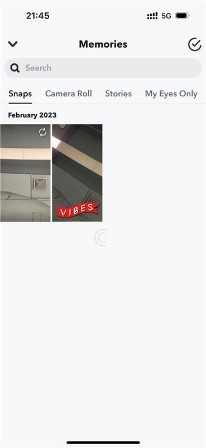
Paso 2
En el caso de filtros normales, puedes eliminarlos haciendo clic en el botón Capas de la parte inferior. También puedes deslizar el dedo por la pantalla para sustituir el filtro que estés utilizando por otro mientras tomas fotos en directo. Si lo prefieres, puedes hacer clic en el círculo gris oscuro "sin filtro" para eliminar el efecto Snapchat.
Paso 3
Para eliminar la capa de la lente, haz clic en el ícono Capas y luego en la capa de la lente deseada. Si deseas eliminar la capa, solo tienes que tocar el símbolo de la papelera.
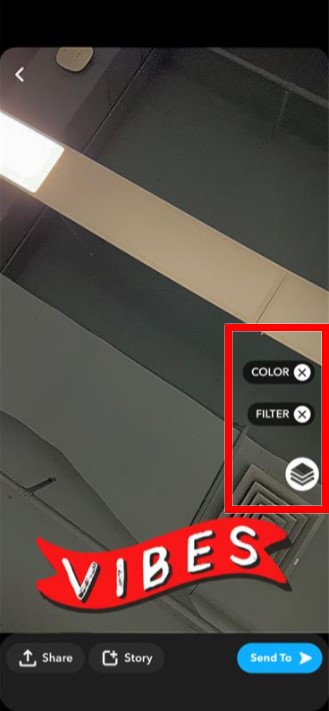
Paso 4
Una vez eliminados todos los filtros, puedes guardar la imagen en el carrete de tu cámara o enviarla a tus amigos en Snapchat.
Método 2 - Eliminar filtros usando Magic Eraser
Mientras los pruebas, es posible que borres el filtro de un rostro si no has guardado la imagen en tu memoria local. Magic Eraser puede identificar aquellos elementos que distraen la atención en tus imágenes, como personas en el fondo, cables de alta tensión y postes de luz, y ofrecerte sugerencias sobre los elementos que deberías eliminar. Snap te pedirá que confirmes la acción. Para confirmar y salir, solo tienes que pulsar en Descartar cambios. Sin embargo, las modificaciones más recientes de Snapchat impiden eliminar los filtros de las fotografías mediante el método Magic Eraser.
Pasos para eliminar filtros con la herramienta Magic Eraser:
Paso 1
Abre Snapchat en tu smartphone y toma una foto o elige una del carrete de tu cámara. Guarda la imagen con filtro de Snapchat en tu smartphone visitándola y podrás ver el ícono Tijeras como se muestra aquí:
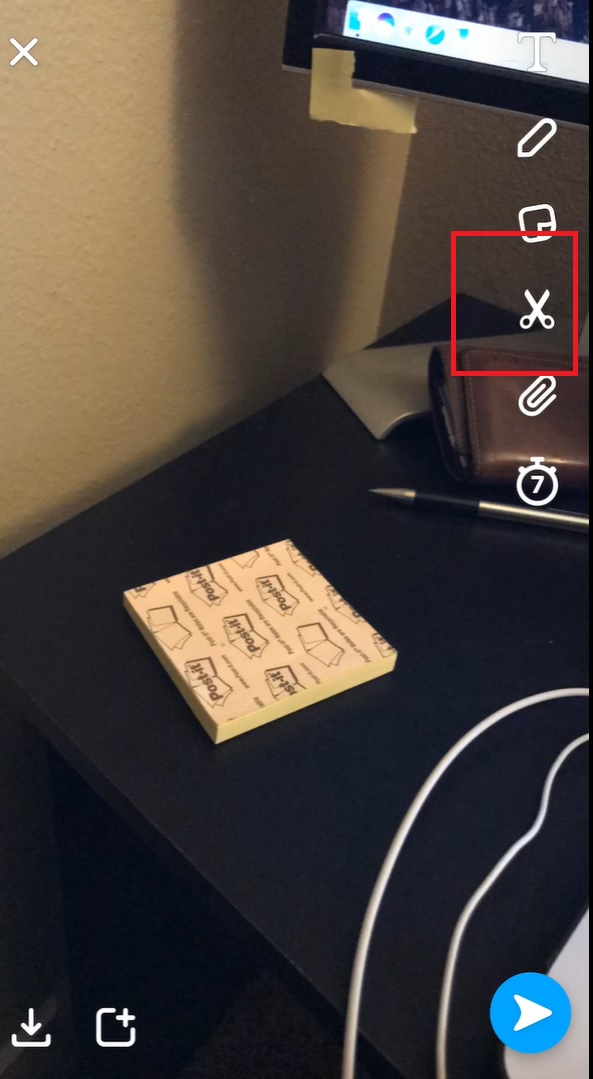
Paso 2
Ve a la herramienta Magic Eraser. La encontrarás debajo del ícono Tijeras en la interfaz de usuario. Selecciona Magic Eraser en la lista, como se muestra a continuación:
Paso 3
Pulsa el botón Magic Eraser para seleccionarlo de la lista y activa el modo pincel. A continuación, como se ilustra en la siguiente imagen, pasa el pincel por los objetos no deseados para eliminarlos:
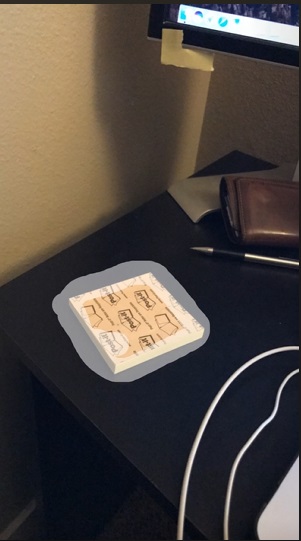
Paso 4
Cuando termines de usar esta función, Snapchat eliminará inmediatamente los elementos filtrados, por lo que podrás eliminar rápida y fácilmente tus filtros de las imágenes.
Parte 3. Cómo quitar las lentes de Snapchat
Snapchat tiene infinidad de filtros muy divertidos y entretenidos que realzan el atractivo de tu foto. En realidad, es posible quitar las lentes de Snapchat. El software ahora se concentra en los nuevos ajustes que se pueden hacer a las fotos existentes. Para ayudar a los usuarios a mejorar sus fotografías, Snapchat introdujo las lentes. Las fotos quedan mejor con Snapchat, y estas lentes se han consolidado como uno de sus principales protagonistas. Por ello, te guiaremos a través de un tutorial paso a paso para eliminar las lentes de Snapchat.
Guía paso a paso para eliminar una lente en Snapchat:
Podrás eliminar una lente en Snapchat siguiendo estas instrucciones y así conseguir la apariencia que deseas para tus fotos o videos.
Paso 1 Bloquea la lente
Empieza por bloquear la lente de Snapchat. La lente se puede bloquear en su posición manteniendo pulsada la vista de la cámara.
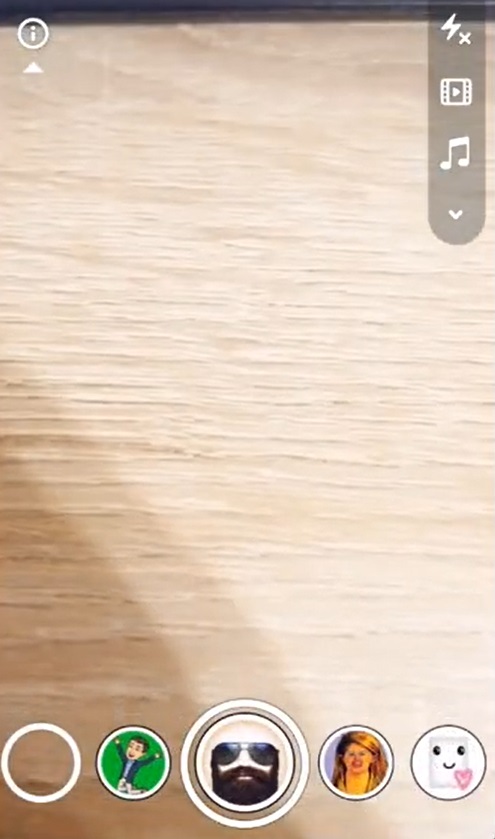
Paso 2 Abre el Lens Studio
Para entrar en Lens Studio, desliza el dedo hacia la izquierda o hacia la derecha hasta que veas el símbolo de la cara sonriente con unas tijeras y, a continuación, toca sobre él.
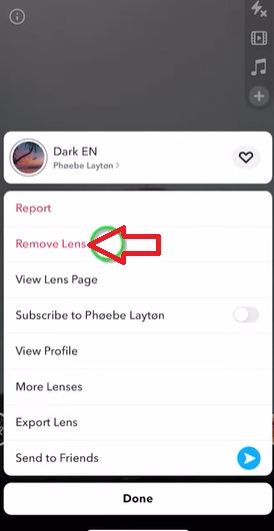
Paso 3 Eliminar la lente
Una vez que haces clic en la información de la lente, selecciona la opción Eliminar lente, como se muestra arriba. Aparecerá un cuadro de diálogo; haz clic en el botón Eliminar lente para terminar.
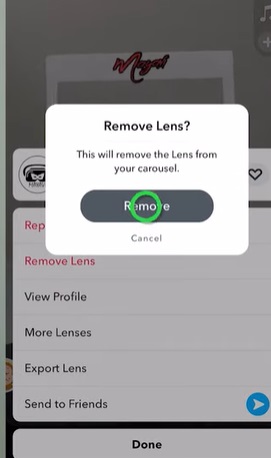
Parte 4. Cómo eliminar filtros y stickers de Snapchat
Anteriormente, Snapchat contaba con una función especial llamada "Magic Eraser" que facilitaba la eliminación de los filtros de la app. Pero hoy en día esa función ha sido eliminada definitivamente. Sin embargo, existen algunas técnicas que te permiten eliminar los filtros de Snapchat de tus fotos guardadas rápidamente. En este sentido, AniEraser encabeza la lista debido a su eficaz uso multiplataforma y a que ofrece una solución integral para eliminar los filtros de Snapchat.
AniEraser es una herramienta inteligente de edición de fotos que destaca en la eliminación de objetos de las imágenes. Esta aplicación ofrece desinstalación con un solo clic. Solo tienes que subir tu foto, elegir la herramienta de eliminación de objetos adecuada y utilizarla para eliminar filtros de Snapchat de las imágenes que desees en cuestión de segundos. Utiliza la herramienta de reparación para eliminar con rapidez y precisión pequeños detalles, tales como polvo, imperfecciones o manchas en el retrato, así como filtros y lentes.
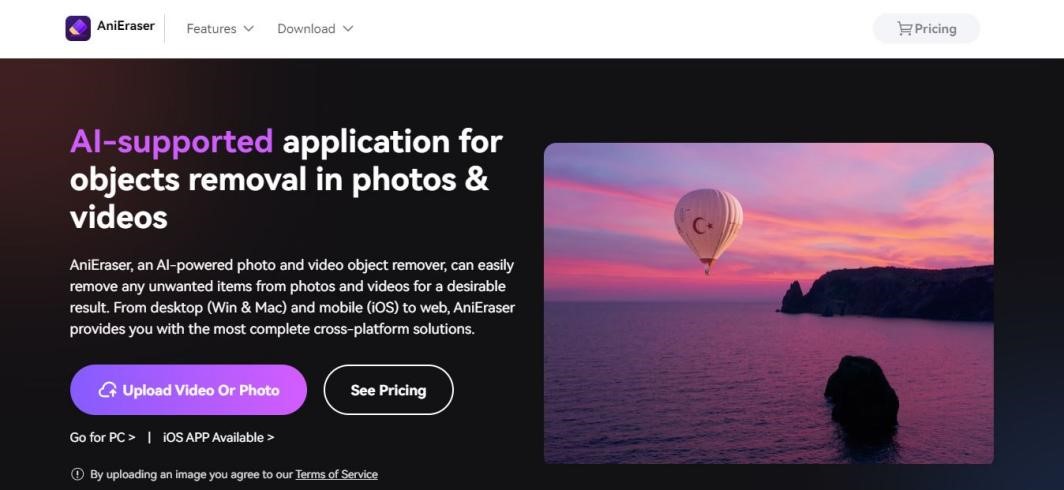
Enlace al software: Wondershare AniEraser
Características principales:
- Fácil de usar, no requiere conocimientos profesionales para eliminar filtros de cualquier imagen o video.
- Cuenta con un amplio arsenal de opciones de eliminación de objetos.
- Puedes eliminar objetos rápidamente al tiempo que difuminas el fondo de forma natural.
- Es compatible con varios dispositivos y sistemas operativos, como Windows, Mac, iOS, etc.
- Se pueden ajustar fácilmente la fuerza y el tamaño del pincel para eliminar perfectamente los objetos de las fotos.
¿Cómo eliminar objetos de videos con AniEraser?
Sigue estos pasos para eliminar objetos de tus videos usando Wondershare AniEraser:
Paso 1 Instala y ejecuta AniEraser en tu iPhone
Visita la App Store y descarga la aplicación en tu dispositivo iOS. Una vez instalada, ejecútala y pulsa el botón "Eliminar objetos del video" en la ventana de inicio del software. Busca en tu directorio de archivos y selecciona el video que quieres editar.
Paso 2 Aplicar la "Eliminación de objetos"
Una vez que tu video se haya cargado correctamente, dirígete hacia la pestaña de área de selección y marca el área donde está el objeto que quieres eliminar. A continuación, haz clic y arrastra la herramienta pincel sobre el área para seleccionar el objeto que deseas eliminar. Al pulsar Eliminar objetos ahora, AniEraser analizará automáticamente el video y rellenará el área seleccionada con los pixeles de fondo, como se muestra aquí:
Paso 3 Previsualiza el video y guárdalo en tu dispositivo
Para ver el video editado, utiliza la opción "Reproducir" en el cuadro de vista previa. A continuación, puedes hacer clic en "Guardar video en el rollo de la cámara" en la esquina inferior derecha de la ventana de AniEraser para guardar el video resultante.






